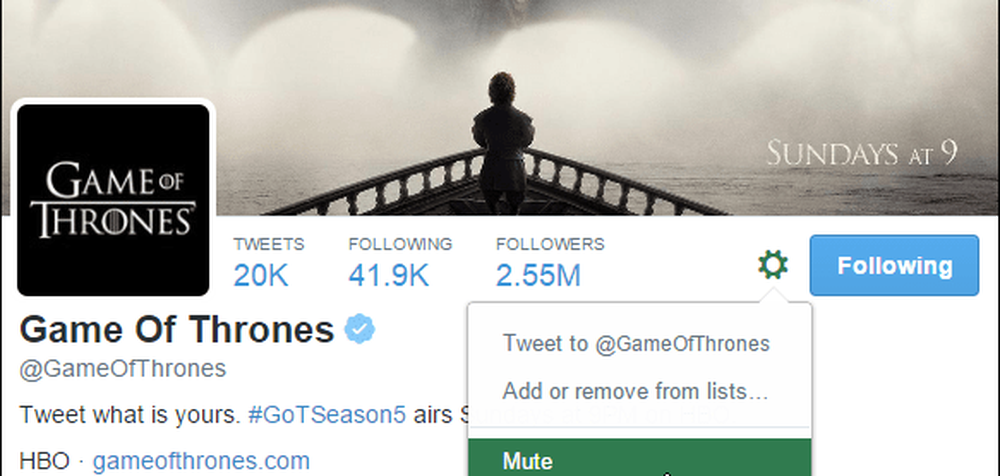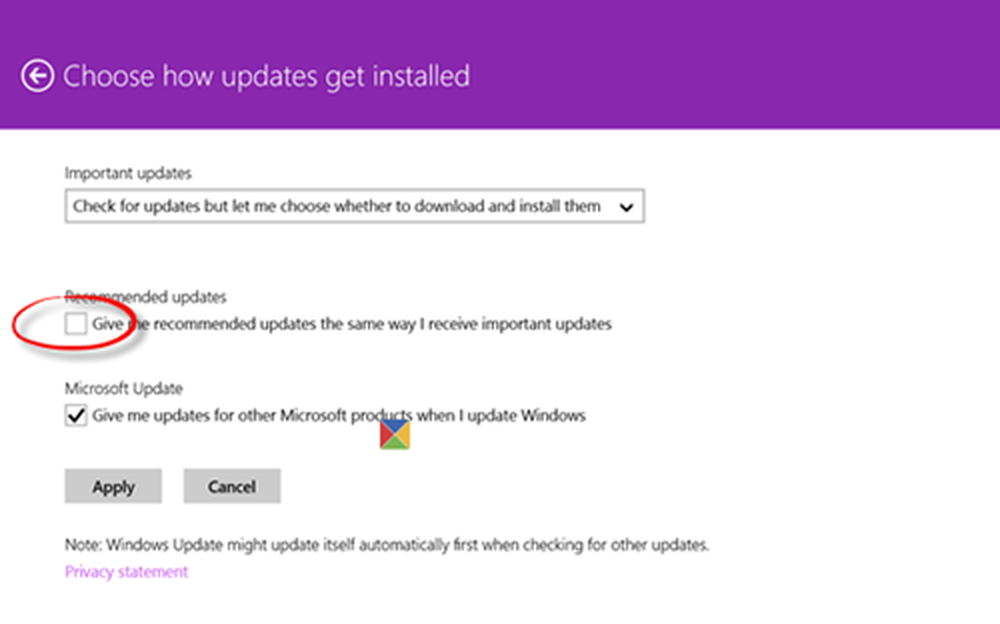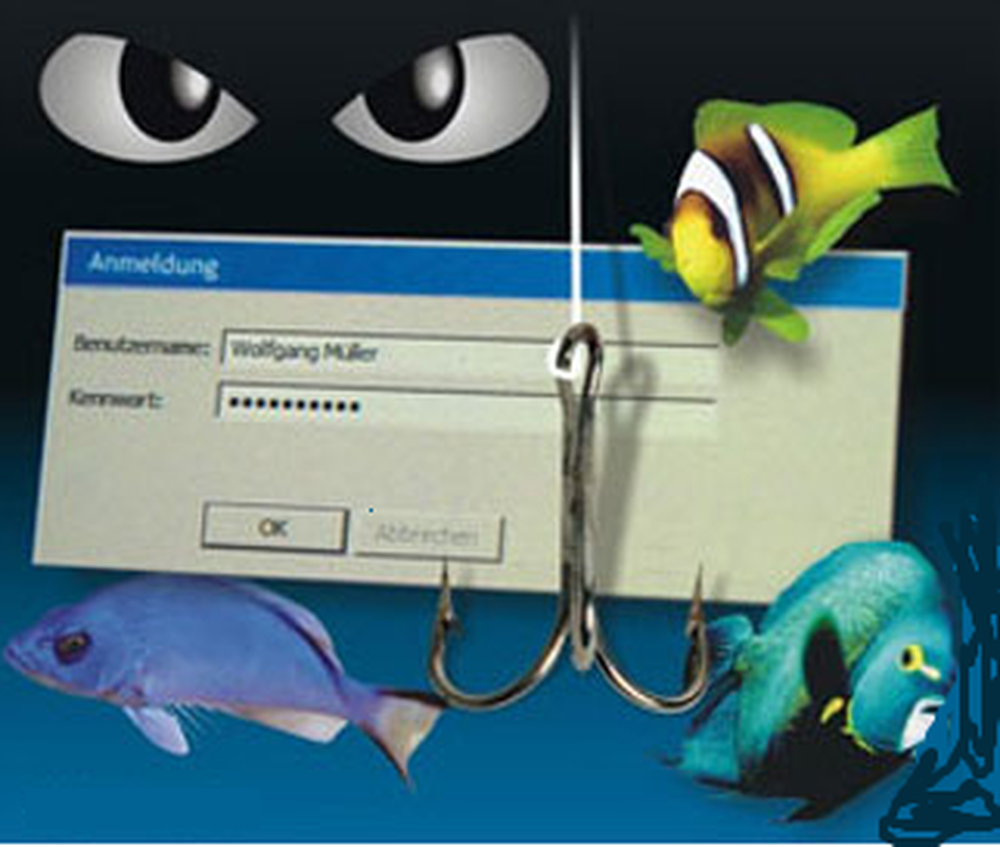Automatisches Hochladen von iPhone- und iPad-Fotos in Dropbox

So aktivieren Sie den Camera Upload in Dropbox auf iPhone- und iPad-Geräten.
Öffne Dropbox auf deinem iPhone / iPad. Tippen Sie auf Einstellungen, Kamera hochladen.
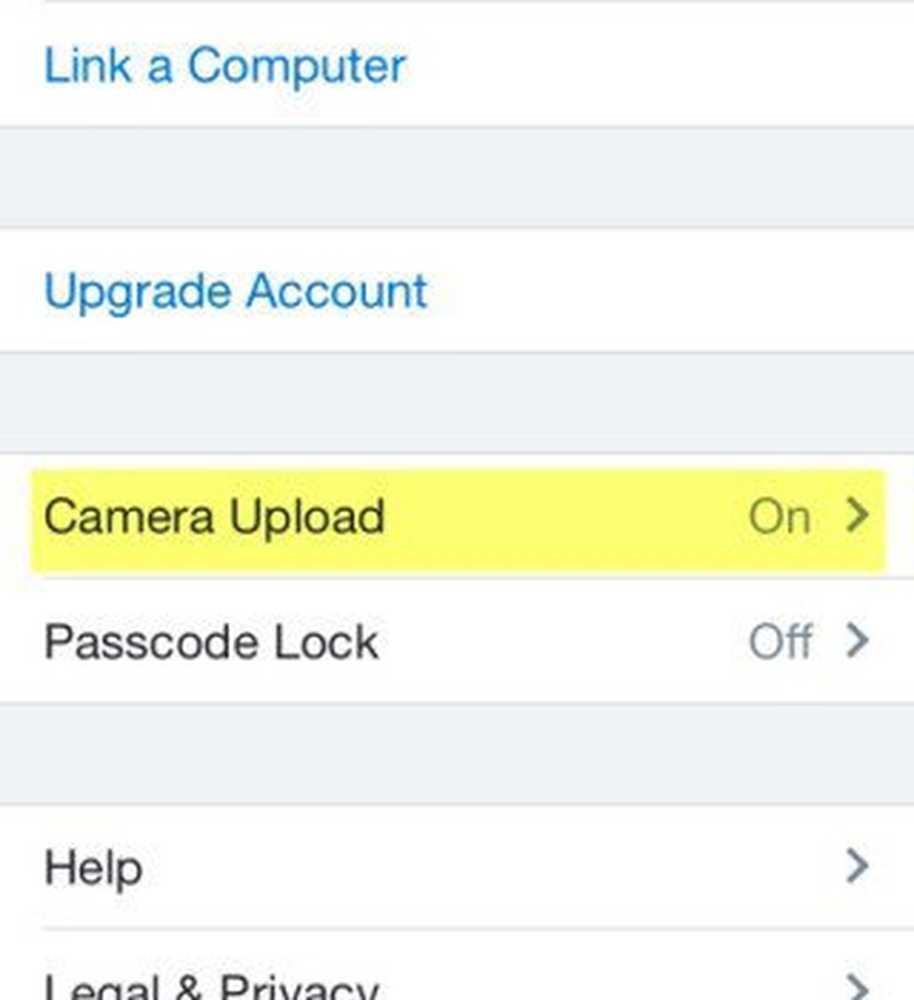
Tippen Sie auf Camera Upload um es zu ermöglichen. Hochladen im Hintergrund sollte auch aktiviert sein, damit Sie Dropbox nicht öffnen müssen, um Ihre Dateien zu sichern.
Am Anfang möchten Sie vielleicht bleiben Verwenden Sie zellulare Daten deaktiviert, so dass Dropbox nur Fotos hochlädt, wenn Sie mit dem WLAN verbunden sind. Wenn Sie nichts dagegen haben, Daten auf Ihrem mobilen Plan zu brennen, können Sie dies jederzeit aktivieren Verwenden Sie zellulare Daten Option wie ich unten. Ich persönlich habe einen unbegrenzten Plan, also ist es keine große Sache, ein paar Gigs zu brennen.
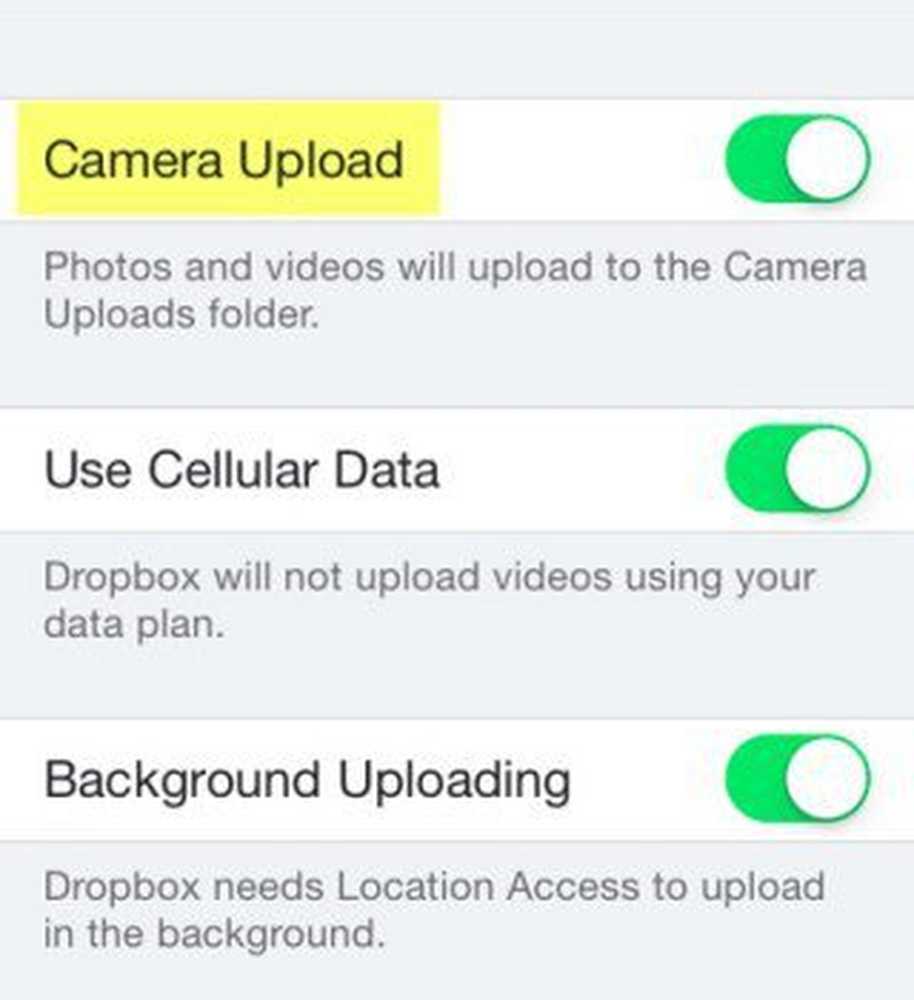
Auf Dropbox hochgeladene Dateien werden auf allen Geräten, die mit Ihrem Dropbox-Konto synchronisiert werden, im Ordner Camera Uploads im Stammverzeichnis Ihres Dropbox-Ordners abgelegt.
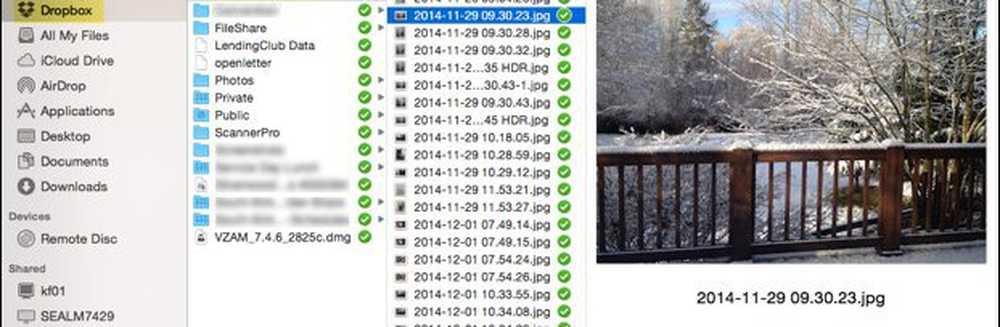
Dropbox Camera Upload-Ordner unter Mac OSX
Ein Nebeneffekt, wenn alle Ihre Fotos in Dropbox gesichert werden, ist das einfache Erstellen von Dropbox-Fotogalerien. Dies ist ein schneller und einfacher Vorgang, vor allem, wenn Sie einfach ein paar Aufnahmen mit Familie und Freunden teilen möchten.
Hast du einen Dropbox-Tipp? Schreiben Sie uns unten einen Kommentar! Obwohl wir eine Unmenge an Dropbox-Tipps und Tricks haben, suche ich immer einen neuen Blickwinkel für zukünftige Dropbox-Artikel.